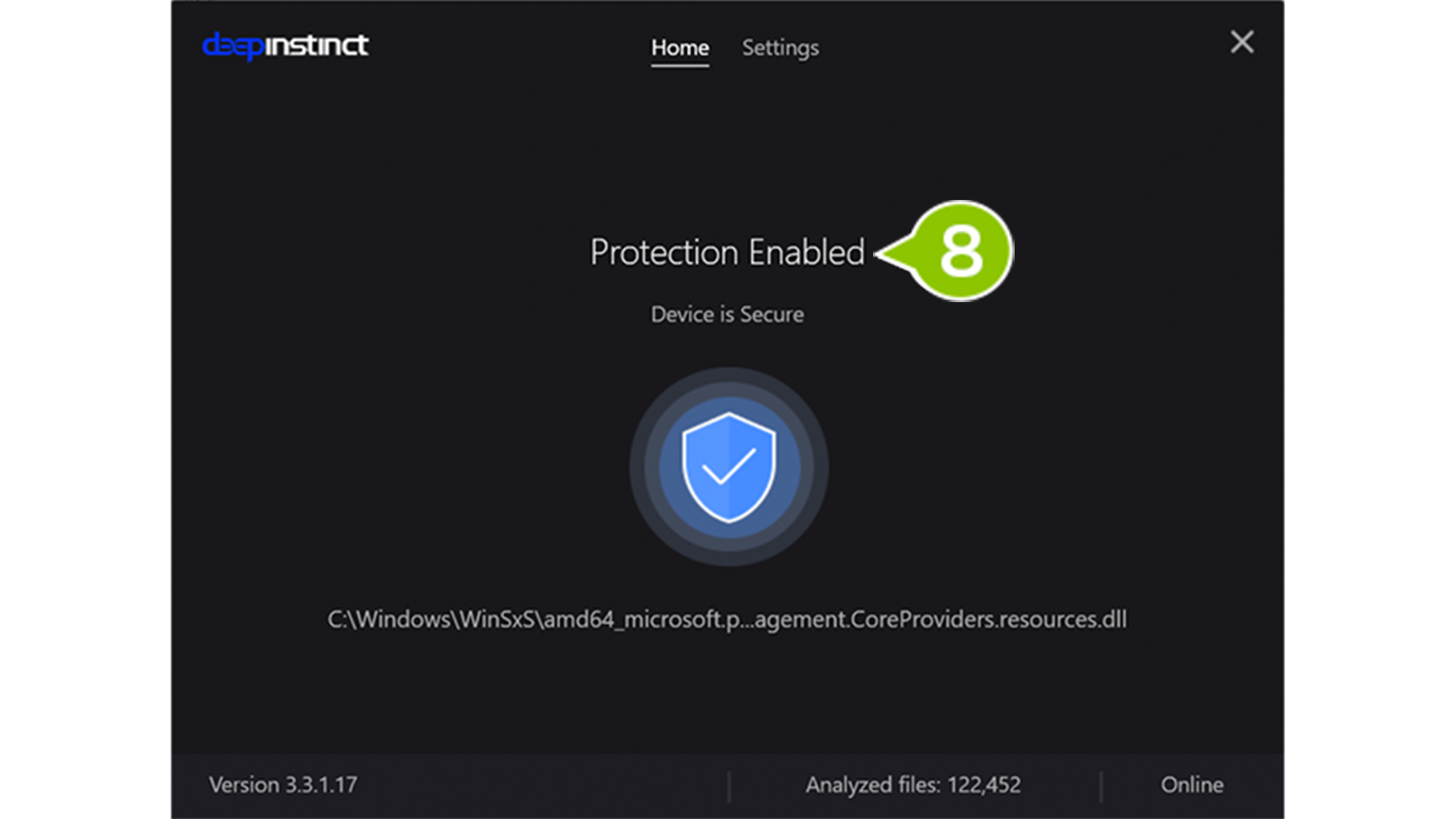MSP 管理画面の導入リソース画面では、Windows D-Client をデバイスに導入するためのインストールファイルが用意されています。
ご利用の Windows デバイスにウイルス対策ソフトウェアがインストールされている場合、 Deep Instinct をウイルス対策ソフトウェアの除外リストに追加してください。
1. MSP 管理画面から「設定」>「導入」を選択します。
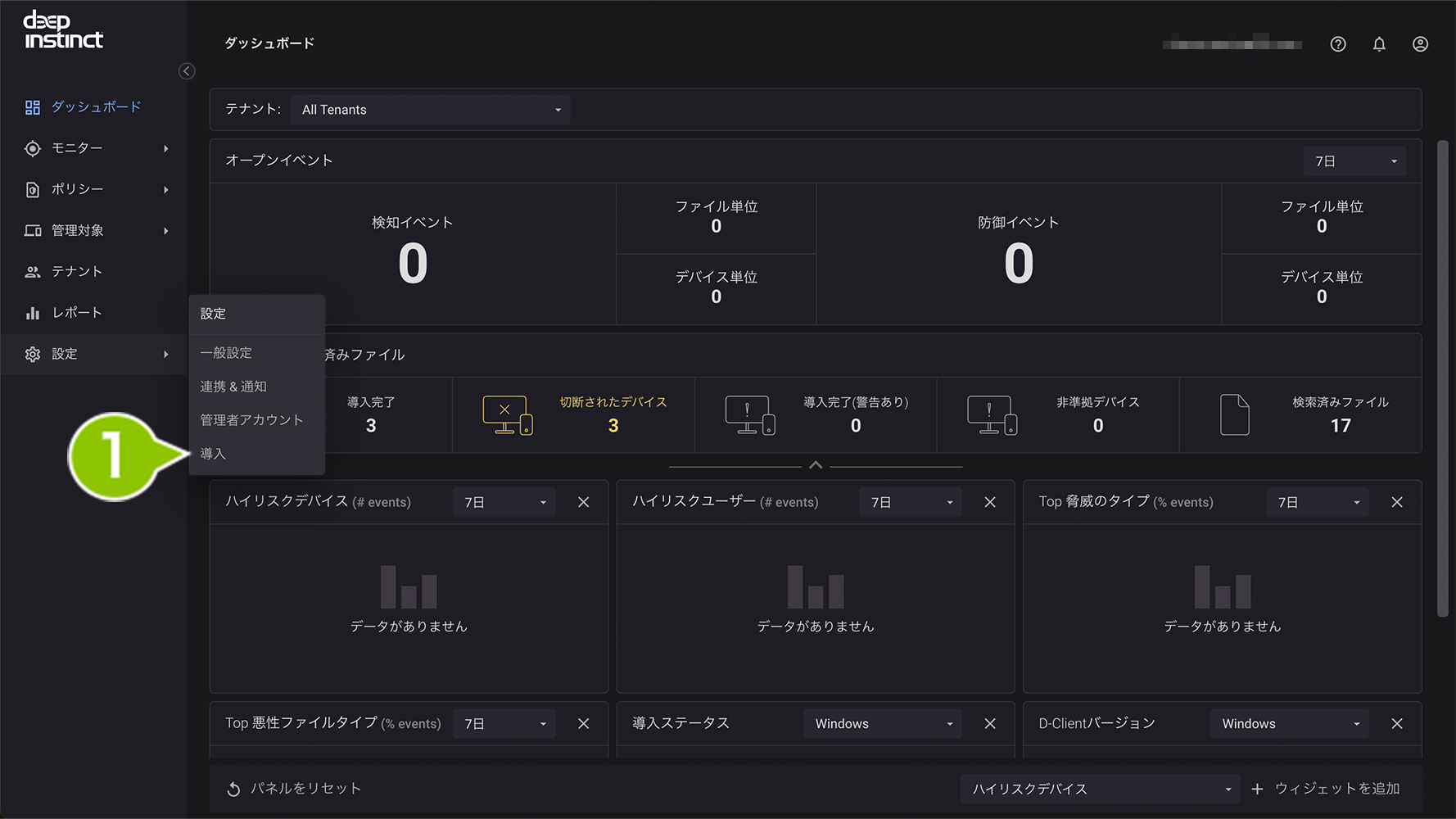
2. Windows を選択し、「インストールファイルのダウンロード」からバージョンを選択後、ダウンロードを選択します。
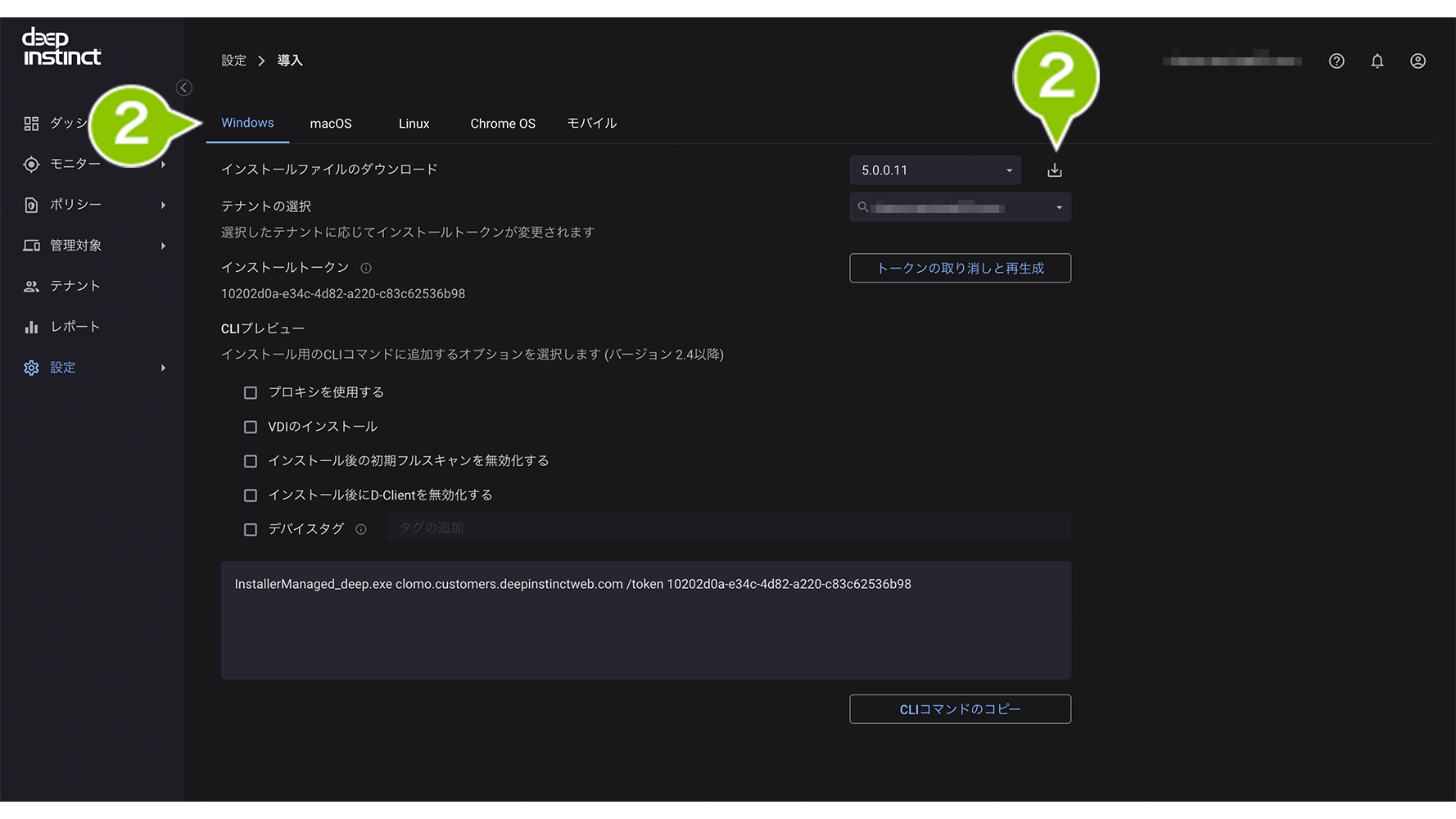
3. ファイルのダウンロードが完了したら「ファイルを開く」を選択します。
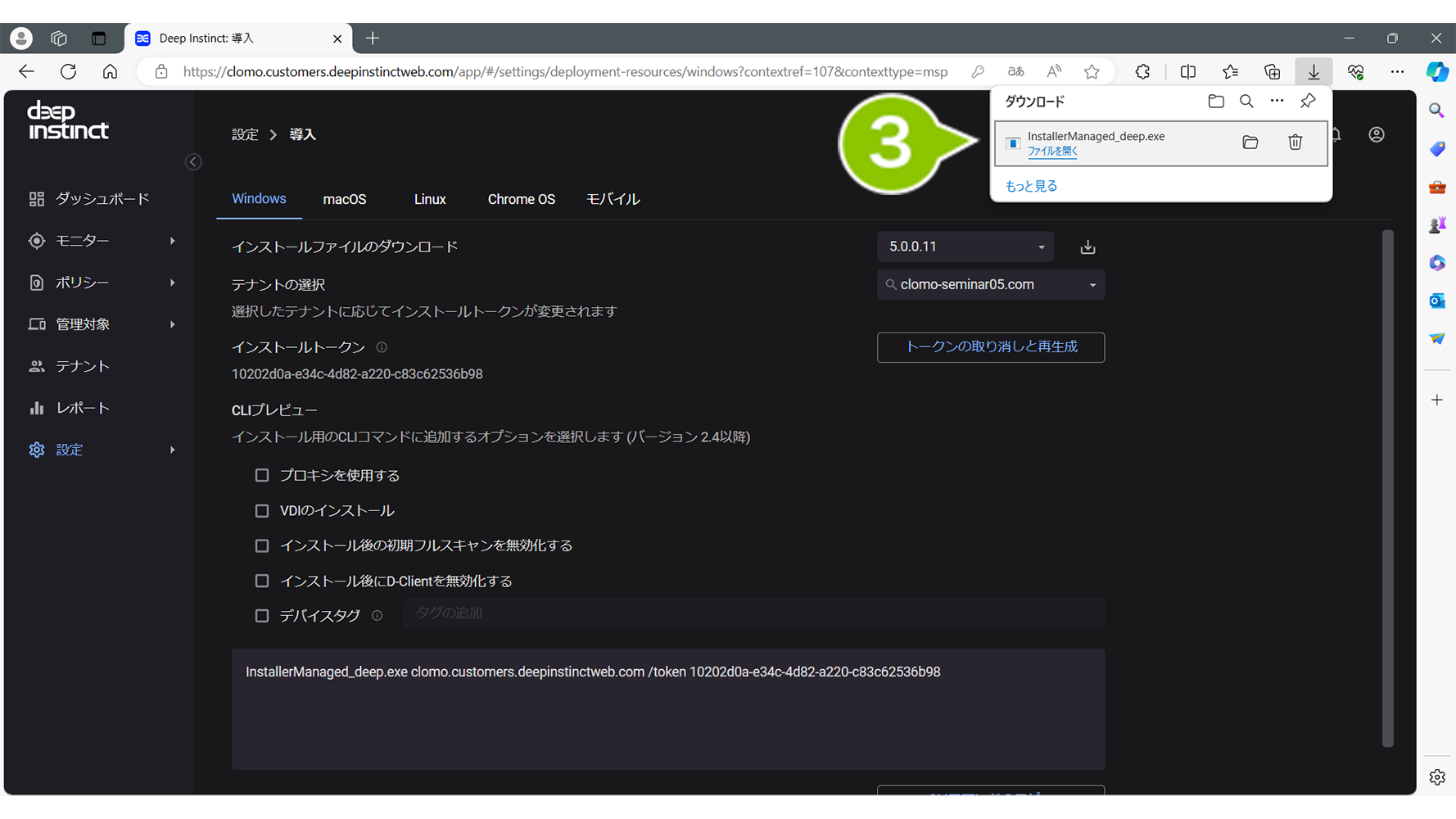
4. ユーザーアカウント制限画面が表示されたら「はい」を選択します。
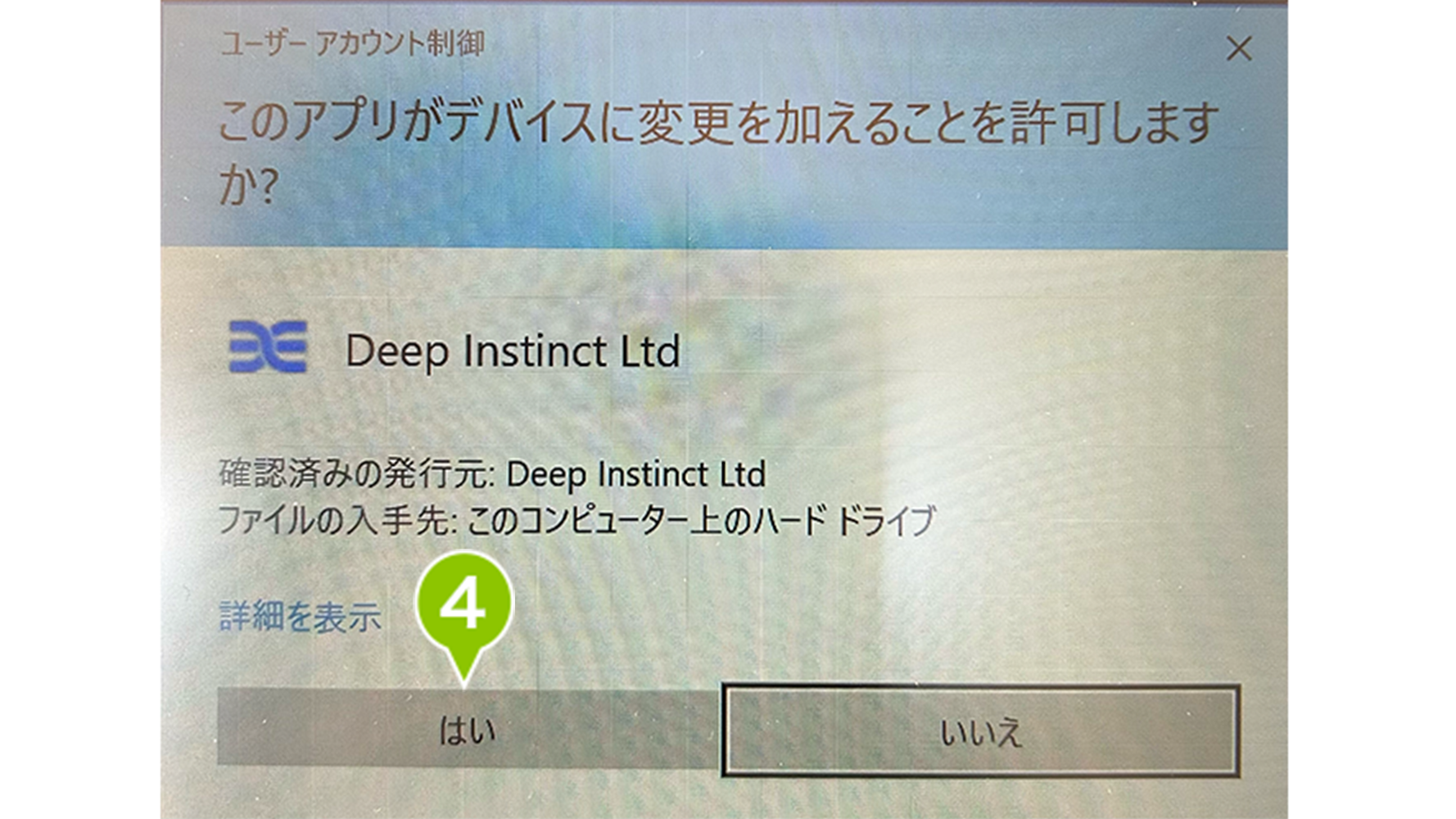
5. インストール画面が表示されたら必要項目を入力します。
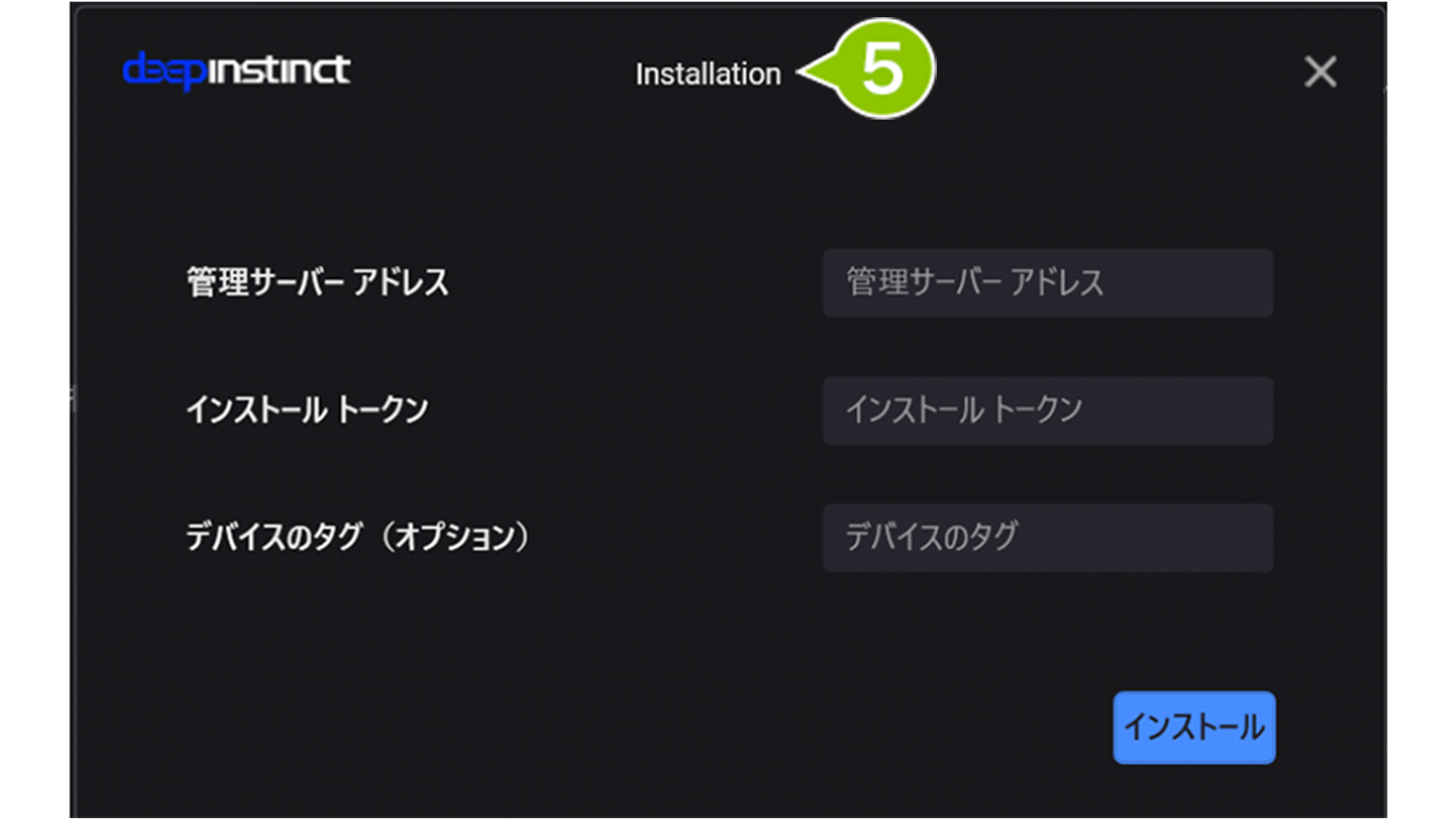
| 項目名 | 設定内容 |
| 管理サーバーアドレス | Deep Instinct のサーバーアドレスを入力します。 「clomo.customers.deepinstinctweb.com」 |
| インストールトークン | 手順3でインストールファイルをダウンロードした、 Windows の導入リソース 画面に表示されているインストールトークン ID を入力します。 |
| デバイスのタグ(オプション) | 導入済みのデバイスに関連するタグを入力します 。入力は任意となります。 |
6. 「インストール」を選択して D-Client をインストールします。
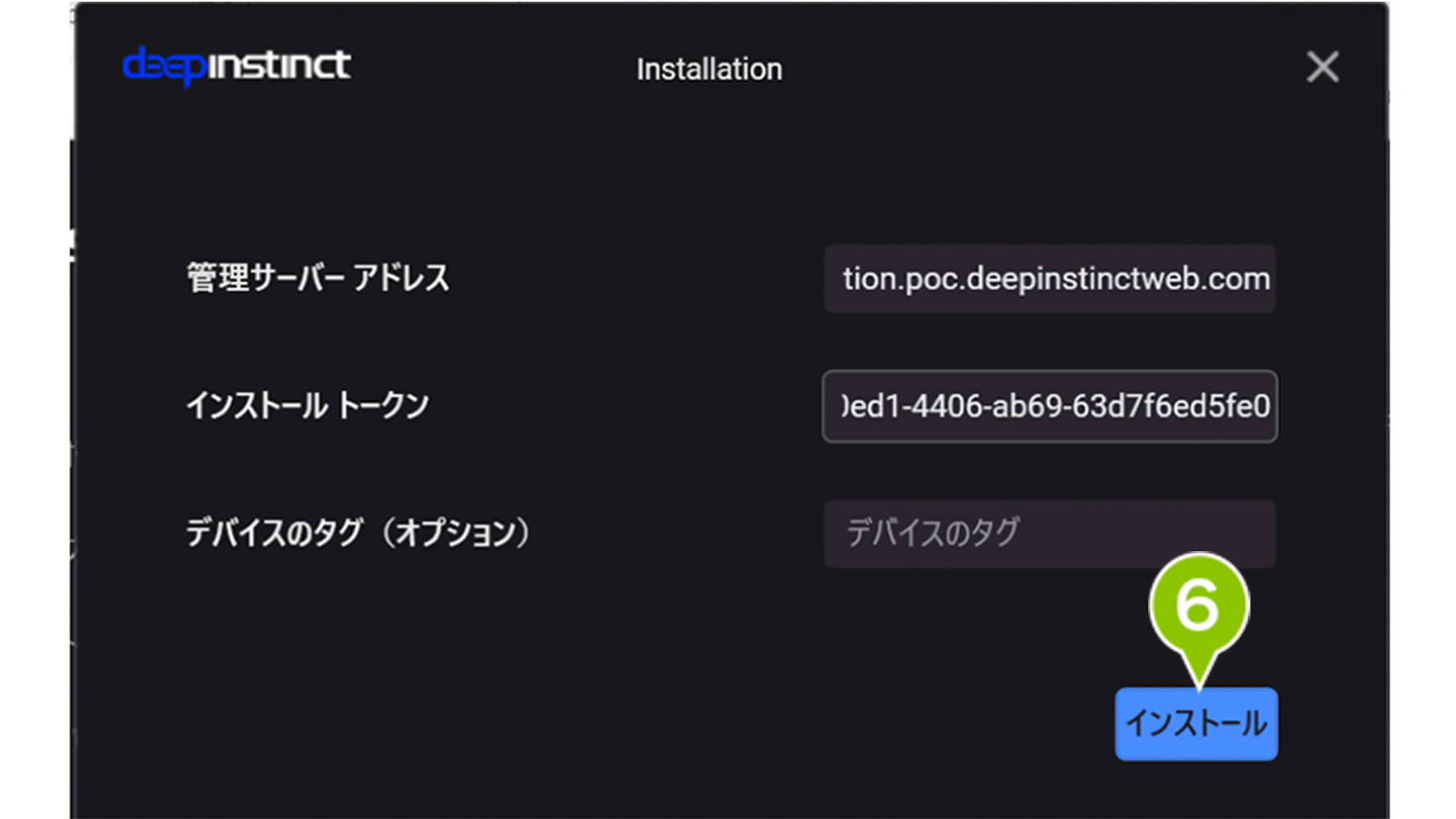
7. タスクバーに Deep Instinct のロゴが表示されます。

右クリックを押し「コンソールを表示」を選択することで、インストール状況を確認することができます。
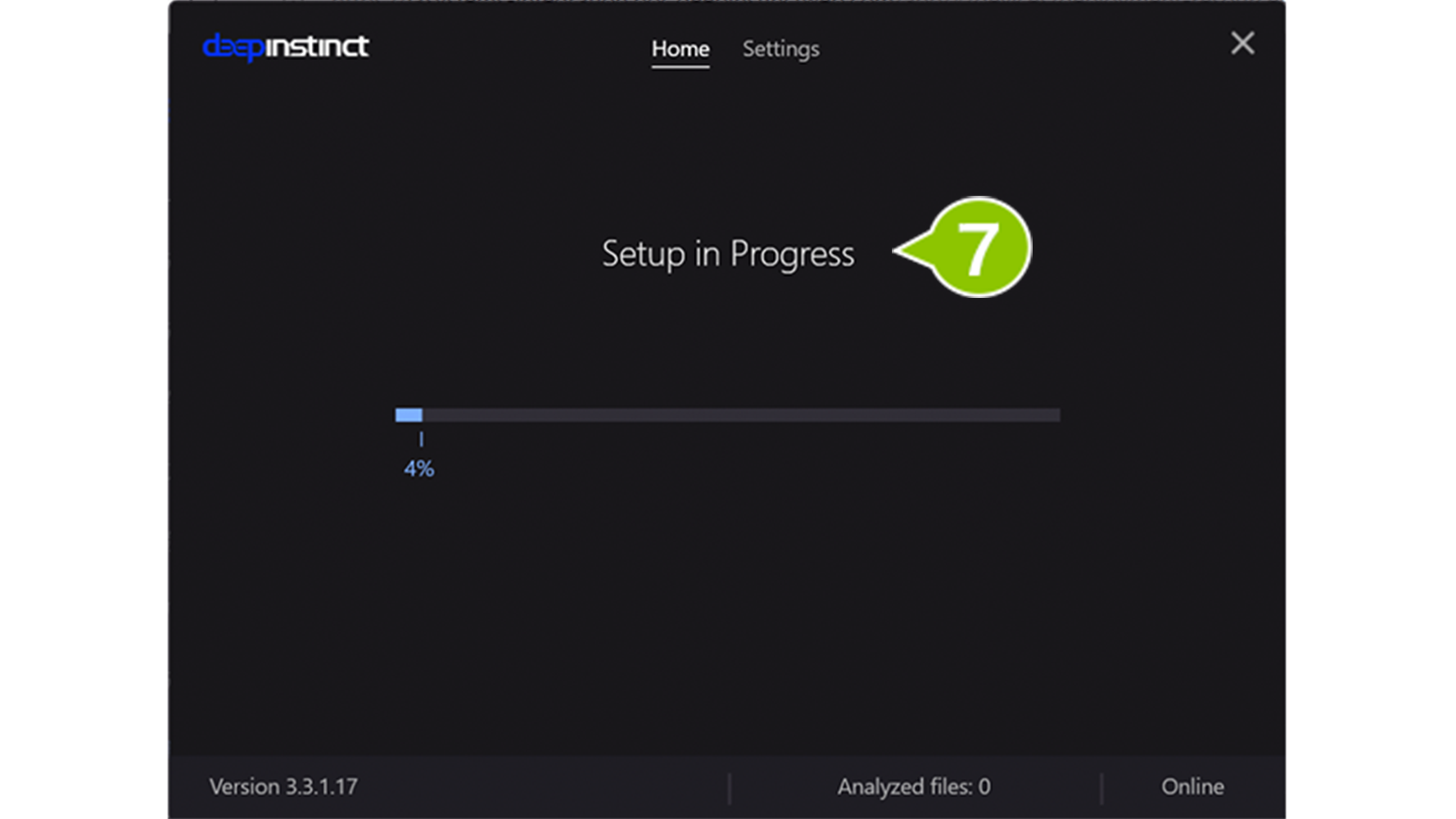
8. インストールが完了するとコンソールの画面表示が変わります。